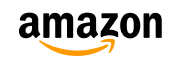Appleのワイヤレスイヤホン「AirPods(エアポッズ)」は、非常にシンプルなワイヤレスイヤホンで、利便性の高さから利用している人も多いだろう。しかし、スイッチなどがないため、トラブルに見舞われたときにどうすればいいか、迷ってしまう人も多いだろう。もしトラブルに見舞われたなら、まずはリセットを試してみよう。
AirPodsのトラブルはリセットで直ることが多い

(Image:DedMityay / Shutterstock.com)
AirPods(エアポッズ)のトラブルで、突然音が途切れて聞こえなくなってしまった場合や、耳に装着しても接続できないといった場合、Bluetoothの接続に問題が起きたことが考えられる。iPhoneなど、接続先の端末を再起動しても直らない場合、AirPodsを工場出荷時の状態にリセットすれば、ほとんどのケースで元の状態に戻すことができる。もしこの方法でもAirPodsが不調な場合、本体故障の可能性もあるので、Appleに相談するのがベストだろう。

AirPodsをバッテリーケースの中に入れ、背面にある設定ボタンを長押しする

設定ボタンを押し続けると、ケース内のランプが白色に点滅する。そのまま押し続けるとオレンジ色の点滅→白色の点滅の順に変わる。白色の点滅になったら、設定ボタンから手を離し、バッテリーケースの蓋を閉じる。これで、AirPodsのリセットは完了だ
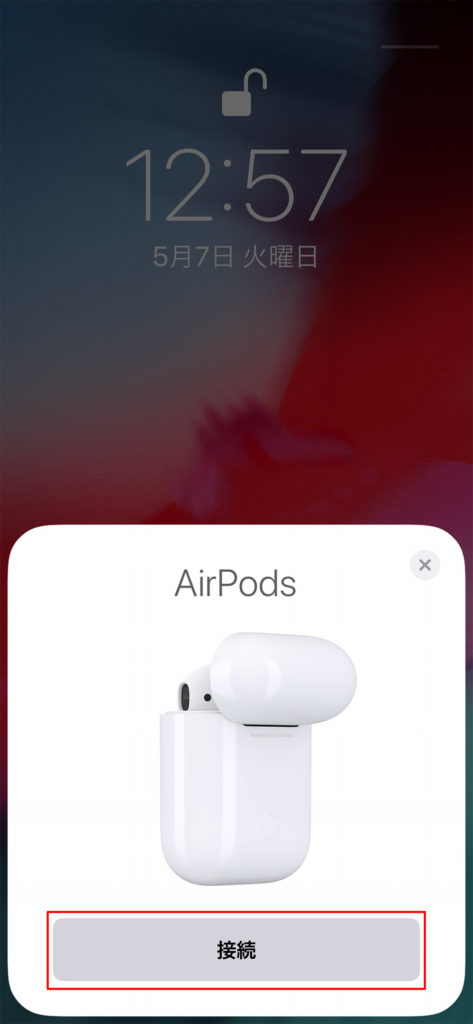
AirPodsのケースをiPhoneなどの利用する端末に近づけて蓋を開けると、接続の画面が表示されるので、「接続」をタップしてペアリングしよう
AirPodsのリセットはとても簡単にできるので、不調の場合はぜひ試したい対処法だ。なお、リセットすると、AirPodsの名前やタップ時の挙動も初期状態に戻るので、設定を変更している人は再設定するのを忘れないようにしよう。